
-
inspiration软件
- 类型:应用软件 大小:173.4MB
- 更新: 2022-11-17 系统:PC
- 详情
- 相关
- 评论
思维导图作为一种全新的概念,现在在职场使用的非常频繁,特别是针对一些会议场合,它的作用非常明显,可以帮助会议主持人将会议核心思想向其他与会人员传达,并且通过图例和文字加上专业人员的解说,让每一个用户都能有清晰的思路,而绘制方面小编推荐inspiration,它是一款简化的绘制工具,因此用户在使用过程不需用户进行复杂的操作,通过键鼠工具以及快捷键即可完成思维导图的绘制工作,因此即便用户没有绘图的经验,也可以轻松完成绘制工作,搭配非常简洁的用户界面,非常适合在办公场景中使用,而且inspiration准备了非常详细的指引功能,用户可以通过图形界面的提示一步步完成绘制工作,如果你经常需要开展各种会议,那么不妨下载使用这款软件,为你的会议量身打造一副专业思维导图吧。
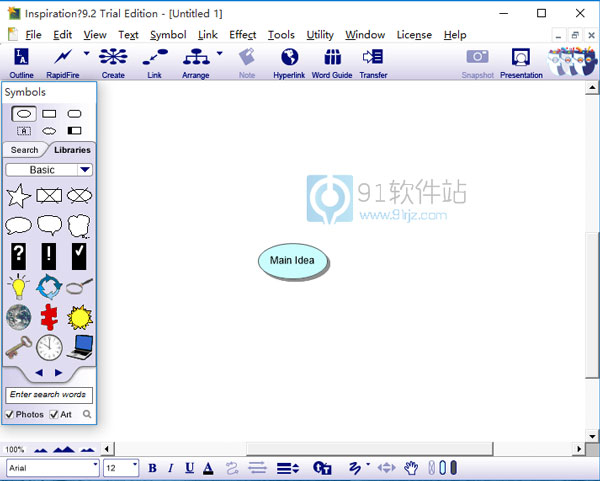
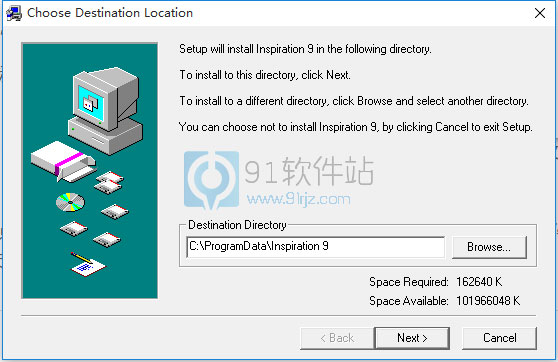
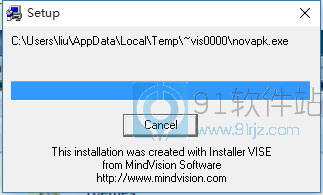
2、软件安装完成后,将数据包“CK”文件夹下的文件复制到软件的安装目录下即可破解成功,默认安装目录:“C:ProgramDataInspiration 9”。
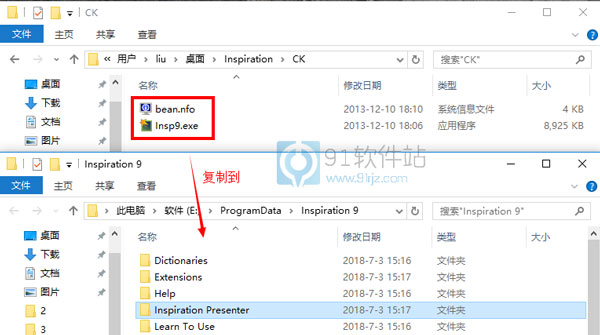
3、启动程序,如果还是提示未注册的话,选择注册,随便输入任意数字字符都可以成功注册!
(1)在“main idea”概念框图中输入相应的概念,例如我们输入“主题概念”,然后在空白处单击鼠标。
将鼠标移到空白的某一位置,假设该位置就是下一个概念框图的位置,然后单击鼠标(这步操作暂称为“确定概念框图位置”,下同),然后单击鼠标,出现一“十”字形状,此时通过键盘输入“概念01”,就能够再建立一个概念框图了
(2)如果制作者感到这些图不能满足要求的时候,还可以通过“复制——粘贴”的操作将外部的图形导入该软件作为概念的框图符号。)
(3)建立概念间的链接。点击“图标工具”中的“Link”按钮(链接按钮),将鼠标移到“主题概念”框图上并单击,不松开鼠标,拖动到“概念01”上再放开鼠标,就建立了两个概念间的联系线条。同样可以建立其他概念间的联系线条。可以在连线上出现的方框中写入表示概念间关系的简短关键词
(4)修改线条。选择某根线条,鼠标指在其上并单击右键,在快捷菜单中可以对线条的粗细、类型、颜色、方向等进行编辑
(5)编辑文字和框图。选中某个框图后,通过点击“符号标记面板”中的框图符号概念当前的框图符号,还可以通过下面的“文本编辑工具”编辑选中的框图中文字和框图的颜色等
(6)为概念增加注释。选择一个概念,如选中“主题概念”,然后用鼠标单击工具中的“Note”按钮(注释按钮),即弹出一个文字输入框,在其中可以输入文字,也可以通过“复制——粘贴”的操作插入图片,其中的文字仍然可以按照前面的方法进行编辑
(7)超级链接功能。选中某概念框图或者注释中的文字,点击工具中的“Hyperlink”,弹出对话框,可以进行选择,链接其他文件,如图11所示,选择了“概念01”进行超级链接,可以和网页、电子邮件和inspiration或者其他任何文件链接
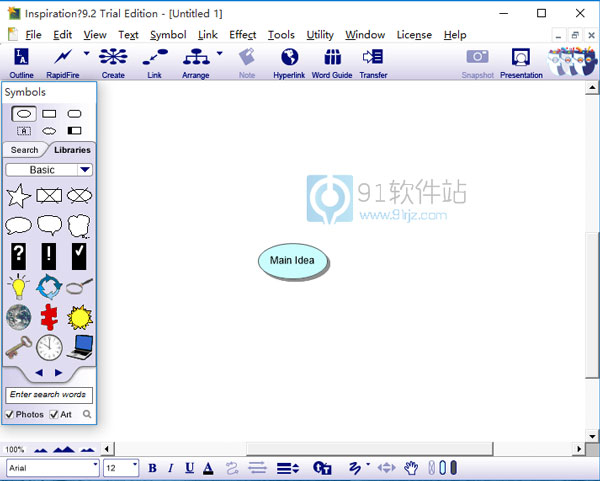
安装说明
1、用百度网盘下载好数据包,解压压缩包,双击“Inspiration 9 Trial.exe”,开始安装软件。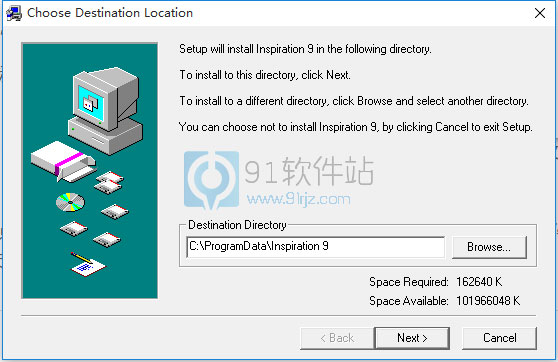
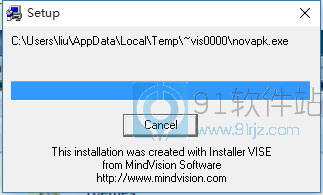
2、软件安装完成后,将数据包“CK”文件夹下的文件复制到软件的安装目录下即可破解成功,默认安装目录:“C:ProgramDataInspiration 9”。
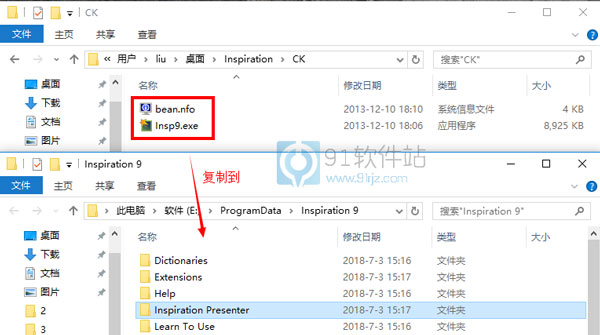
3、启动程序,如果还是提示未注册的话,选择注册,随便输入任意数字字符都可以成功注册!
使用教程
确认本计算机安装了该软件后,运行该软件,即打开界面(1)在“main idea”概念框图中输入相应的概念,例如我们输入“主题概念”,然后在空白处单击鼠标。
将鼠标移到空白的某一位置,假设该位置就是下一个概念框图的位置,然后单击鼠标(这步操作暂称为“确定概念框图位置”,下同),然后单击鼠标,出现一“十”字形状,此时通过键盘输入“概念01”,就能够再建立一个概念框图了
(2)如果制作者感到这些图不能满足要求的时候,还可以通过“复制——粘贴”的操作将外部的图形导入该软件作为概念的框图符号。)
(3)建立概念间的链接。点击“图标工具”中的“Link”按钮(链接按钮),将鼠标移到“主题概念”框图上并单击,不松开鼠标,拖动到“概念01”上再放开鼠标,就建立了两个概念间的联系线条。同样可以建立其他概念间的联系线条。可以在连线上出现的方框中写入表示概念间关系的简短关键词
(4)修改线条。选择某根线条,鼠标指在其上并单击右键,在快捷菜单中可以对线条的粗细、类型、颜色、方向等进行编辑
(5)编辑文字和框图。选中某个框图后,通过点击“符号标记面板”中的框图符号概念当前的框图符号,还可以通过下面的“文本编辑工具”编辑选中的框图中文字和框图的颜色等
(6)为概念增加注释。选择一个概念,如选中“主题概念”,然后用鼠标单击工具中的“Note”按钮(注释按钮),即弹出一个文字输入框,在其中可以输入文字,也可以通过“复制——粘贴”的操作插入图片,其中的文字仍然可以按照前面的方法进行编辑
(7)超级链接功能。选中某概念框图或者注释中的文字,点击工具中的“Hyperlink”,弹出对话框,可以进行选择,链接其他文件,如图11所示,选择了“概念01”进行超级链接,可以和网页、电子邮件和inspiration或者其他任何文件链接
软件信息
相关游戏
- 下载

Office2010绿色精简版122 MB8人在玩
- 下载

XMind2021破解版148MB8人在玩
- 下载

Microsoft Office2021破解版2.98GB8人在玩
- 下载

bongo cat mver13.4MB8人在玩
- 下载
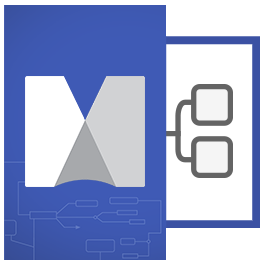
MindManager2021许可密钥205.12MB8人在玩
- 下载
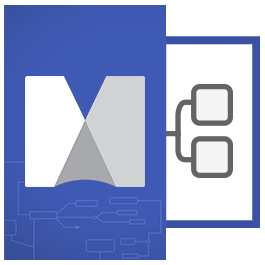
MindManager2021中文版205.12MB8人在玩
热门合集
网友评论




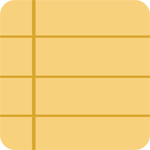
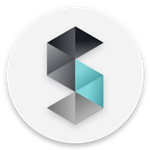

















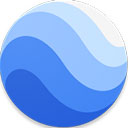

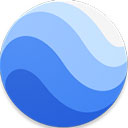
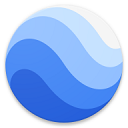
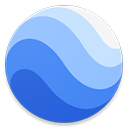
共有0条评论

评论需审核后才能显示